Geschreven in Erlang taal, Apache CouchDB is een gratis, betrouwbare NoSQL-database-engine die native gegevens ondersteunt in JSON formaat. Dit maakt het schaalbaarder en gemakkelijker om uw gegevens te modelleren in tegenstelling tot traditionele relationele SQL-databases zoals MySQL . De killer-functie in CouchDB is de replicatie ervan die een breed spectrum van computerapparatuur en verschillende computeromgevingen omvat om hoge beschikbaarheid en on-demand toegang tot gegevens te bieden.
In deze handleiding nemen we u stap voor stap door hoe u Apache CouchDB installeert en configureert. op CentOS 8 .
Stap 1:installeer de EPEL-repository
De eerste stap bij het installeren van CouchDB is de installatie van de EPEL opslagplaats op CentOS 8 met het volgende yum-commando.
# yum install epel-release

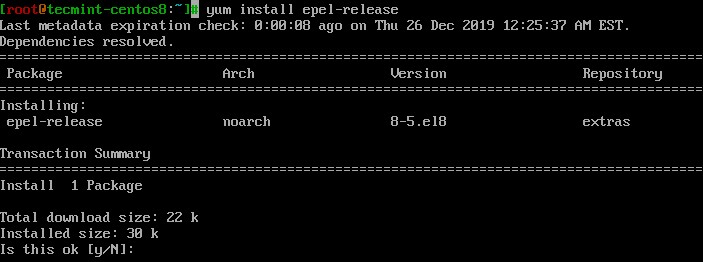
Stap 2:Schakel de CouchDB-repository in
Met succes de EPEL . geïnstalleerd pakket, ga nu verder en schakel de CouchDB . in repository door eerst een repository-bestand te maken zoals weergegeven.
# vi /etc/yum.repos.d/apache-couchdb.repo
Plak vervolgens de onderstaande configuratie in het repository-bestand en sla op.
[bintray--apache-couchdb-rpm] name=bintray--apache-couchdb-rpm baseurl=http://apache.bintray.com/couchdb-rpm/el$releasever/$basearch/ gpgcheck=0 repo_gpgcheck=0 enabled=1

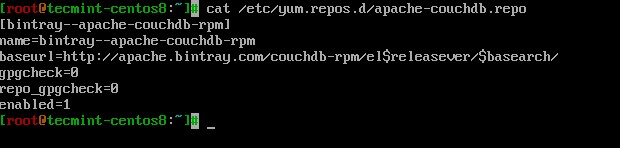
Stap 3:installeer CouchDB op CentOS 8
Met de CouchDB repository gedefinieerd in het configuratiebestand, ga nu verder en installeer CouchDB met behulp van de opdracht.
# yum install couchdb

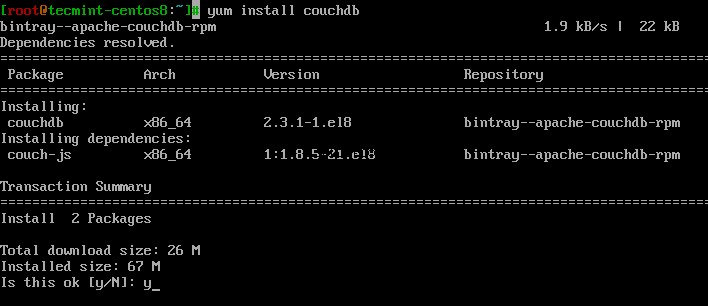
Na de succesvolle installatie van CouchDB pakket en zijn afhankelijkheden, start, activeer CouchDB om te starten bij het opstarten en de status te verifiëren door de opdrachten uit te voeren.
# systemctl start couchdb # systemctl enable couchdb # systemctl status couchdb

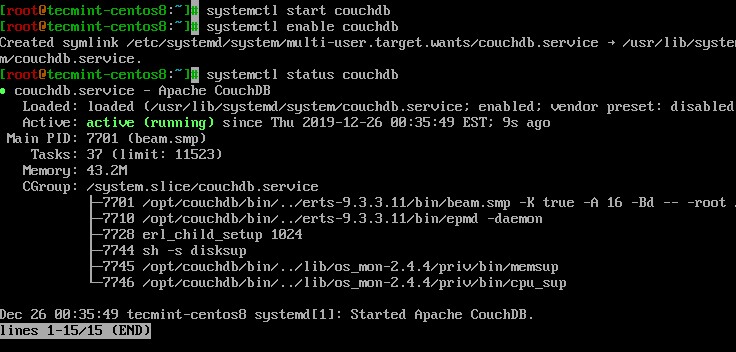
Bovendien kunt u de CouchDB . verifiëren luisterpoort 5984 met behulp van het netstat-commando zoals weergegeven.
# netstat -pnltu


Stap 4:Configuratie van CouchDB op CentOS 8
CouchDB kan worden geconfigureerd als een zelfstandige modus of in een geclusterde modus. In deze handleiding gaan we de CouchDB-server echter configureren in de single-mode configuratie. We zullen CouchDB ook zo configureren dat we er toegang toe hebben via een webbrowser
De configuratiebestanden van CouchDB bevinden zich in de /opt/couchdb/etc/ map. We gaan een paar configuraties maken in de local.ini het dossier. Open het bestand dus met uw favoriete editor.
# vi /opt/couchdb/etc/local.ini
In de [admins] sectie, maak een beheerdersaccount aan door de regel er net onder te verwijderen en definieer het wachtwoord voor admin in de indeling.
[admins] admin = mypassword


Scroll vervolgens naar de [chttpd] sectie. Maak het commentaar van de poort- en bindadreswaarden ongedaan. Stel ook het bind-adres in op 0.0.0.0 om toegang vanaf externe IP-adressen toe te staan. U kunt deze waarde later om veiligheidsredenen wijzigen.
[chttpd] port = 5984 bind_address = 0.0.0.0

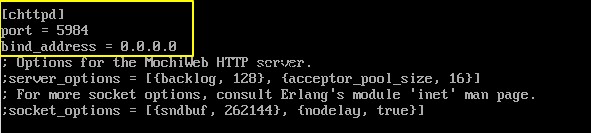
Sla de wijzigingen op en verlaat het configuratiebestand. Start CouchDB opnieuw om de wijzigingen door te voeren.
# systemctl restart couchdb
Als je firewalld op de server draait, moet je poort 5984 . openen om verkeer toe te staan CouchDB .
# firewall-cmd --zone=public --permanent --add-port=5984/tcp # firewall-cmd --reload
Stap 5:toegang tot de CouchDB-webinterface
Afgaande op onze configuratie, CouchDB zou moeten draaien op localhost:5984 . Om te bevestigen dat CouchDB werkt zoals verwacht, gebruikt u de curl-opdracht om de informatie van CouchDB in JSON-indeling af te drukken.
# curl http://127.0.0.1:5984/


U kunt verder bevestigen dat alles volgens plan is verlopen door uw browser te starten en door het IP-adres van uw server te bladeren, zoals weergegeven.
http://server-ip:5984/_utils/
U zou de onderstaande webpagina moeten krijgen waarin u wordt gevraagd in te loggen met de gebruikersnaam en wachtwoord zoals je hebt gedefinieerd in de local.ini bestand en druk op ENTER …


Het dashboard wordt weergegeven zoals hieronder weergegeven.


Er wordt niets weergegeven omdat we tot nu toe geen databases hebben gemaakt. In de volgende sectie zullen we een paar databases maken.
Stap 6. Databases maken in CouchDB
Een database maken in CouchDB op de terminal, gebruik de curl-opdracht in de getoonde syntaxis.
# curl -u ADMINUSER:PASSWORD -X PUT http://127.0.0.1:5984
We gaan 3 databases maken:tecmint_db , users_db , en production_db .
# curl -u admin:[email protected] -X PUT http://127.0.0.1:5984/production_db # curl -u admin:[email protected] -X PUT http://127.0.0.1:5984/tecmint_db # curl -u admin:[email protected] -X PUT http://127.0.0.1:5984/users_db
Voor elk commando zou je de onderstaande output moeten krijgen.
{“Ok”: true}


Om de databases te controleren die zijn gemaakt met de GET parameter in de opdracht.
# curl -u admin:[email protected] -X GET http://127.0.0.1:5984/production_db # curl -u admin:[email protected] -X GET http://127.0.0.1:5984/tecmint_db # curl -u admin:[email protected] -X GET http://127.0.0.1:5984/users_db # curl -u admin:[email protected] -X GET http://127.0.0.1:5984/_all_dbs


Om de databases in uw browser te bekijken, hoeft u alleen maar uw browser te vernieuwen/opnieuw te laden.


Om een database te verwijderen, gebruik de delete parameter zoals weergegeven. De opdracht verwijdert bijvoorbeeld users_db database.
# curl -u admin:[email protected] -X DELETE http://127.0.0.1:5984/users_db
Voer nogmaals uit om de databases te controleren.
# curl -u admin:[email protected] -X GET http://127.0.0.1:5984/_all_dbs


Zoals u kunt zien, zijn er slechts twee databases aanwezig omdat we de users_db . hebben verwijderd database.
En dit brengt ons aan het einde van deze tutorial. We hopen dat u CouchDB comfortabel kunt installeren en configureren op CentOS 8 systeem.
